Duyệt web ở chế độ ẩn danh hay chế độ riêng tư sẽ xóa sạch mọi dấu vết, cookies cũng như lịch sử duyệt web, các trang web mà bạn đã truy cập, người dùng khác sẽ không biết được bạn đã truy cập các trang web nào, trong bài viết này Taimienphi.vn sẽ hướng dẫn bạn cách thiết lập khởi động các trình duyệt web ở chế độ ẩn danh theo mặc định.
Nếu vì lý do công việc hoặc một lý do nào đó mà bạn phải thường xuyên duyệt web ở chế độ ẩn danh, dưới đây là cách thiết lập khởi động các trình duyệt ở chế độ ẩn danh theo mặc định để bạn có thể nhanh chóng truy cập chế độ này.

Trình duyệt Chrome (Windows)
Nếu muốn lúc nào cũng mở trình duyệt Chrome ở chế độ ẩn danh, bạn thực hiện theo các bước dưới đây để thiết lập khởi động Google Chrome ở chế độ ẩn danh theo mặc định
Bước 1: Nếu trên màn hình desktop chưa có shortcut Chrome, bạn có thể tạo một shortcut mới.
Bước 2: Kích chuột phải vào biểu tượng shortcut Chrome, chọn Properties.
Bước 3: Trên cửa sổ Google Chrome Properties, trong khung Target, thêm -incognito vào cuối text bằng cách sau dấu ngoặc kép cuối cùng, thêm một dấu cách rồi thêm -incognito vào.
Bước 4: Click chọn OK.
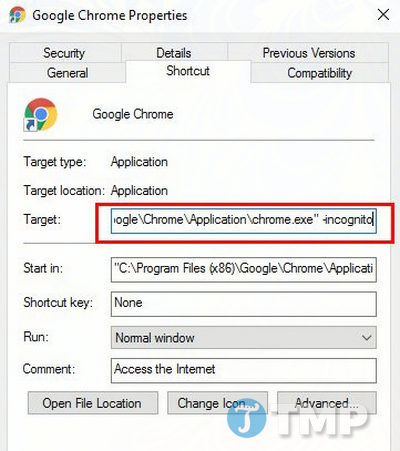
Từ giờ khi nào bạn muốn mở Chrome ở chế độ ẩn danh, chỉ cần sử dụng shortcut vừa tạo.
Nếu muốn mở Chrome ở chế độ bình thường, chỉ cần xóa shortcut hoặc mở hộp thoại Google Chrome Properties và xóa -incognito khỏi khung Target đi.
Trình duyệt Firefox (Mac, Windows)
Để thiết lập khởi động Firefox ở chế độ ẩn danh theo mặc định đơn giản hơn nhiều so với trên trình duyệt Chrome:
Bước 1: Click chọn biểu tượng hình răng cưa, chọn Options.
Bước 2: Truy cập tab Privacy, tại mục History bạn chọn Firefox will never remember history từ menu.
Khởi động lại trình duyệt Firefox để áp dụng thay đổi.

Trình duyệt Safari (Mac)
Thiết lập mở trình duyệt Safari ở chế độ ẩn danh cũng đơn giản như trình duyệt Firefox:
Bước 1: Mở trình duyệt Safari và truy cập Preferences (hoặc nhấn tổ hợp phím Command + ,).
Bước 2: Tại tab General, tại mục Safari opens with bạn chọn A new private window từ menu.
Thoát trình duyệt Safari và mở lại một lần nữa, lúc này bạn đang duyệt web ở chế độ ẩn danh.

Trình duyệt Opera (Windows)
Người dùng trình duyệt Opera có thể sử dụng các bước tương tự như trên trình duyệt Chrome để thiết lập khởi động Opera ở chế độ ẩn danh theo mặc định :
Bước 1: Tạo shortcut Opera trên màn hình desktop nếu chưa có.
Bước 2: Kích chuột phải vào biểu tượng shortcut Opera, chọn Properties.
Bước 3: Trong khung Target, thêm -private vào cuối text bằng cách sau dấu ngoặc kép cuối cùng, thêm một dấu cách rồi thêm -private vào.
Bước 4: Click chọn OK.

Trình duyệt (Windows 10)
Với trình duyệt Edge không có cách nào để thiết lập luôn luôn mở trình duyệt ở chế độ ẩn danh, và người dùng sẽ phải tự thao tác mỗi lần muốn mở trình duyệt Microsoft Edge ở chế độ ẩn danh.
Thủ thuật hay cho người dùng Windows và Mac
Người dùng Windows có thể kích chuột phải vào biểu tượng trình duyệt trên Start menu, sau đó chọn New incognito/private window thay vì phải thiết lập khởi động các trình duyệt ở chế độ ẩn danh theo mặc định . Cách này có thể áp dụng cho trình duyệt Chrome, Firefox, Safari và Opera.
Ngoài ra bạn có thể truy cập New incognito/private window bằng cách kích chuột phải vào biểu tượng trình duyệt trên thanh Taskbar.

Người dùng Mac có thể kích chuột phải vào biểu tượng trên dock, sau đó chọn New incognito/private window.

Nếu muốn trải nghiệm duyệt web ở chế độ ẩn danh, bạn có thể xem xét đến việc sử dụng trình duyệt Tor để thay thế.
https://thuthuat.taimienphi.vn/thiet-lap-khoi-dong-cac-trinh-duyet-o-che-do-an-danh-theo-mac-dinh-27624n.aspx
Bạn đang sử dụng trình duyệt web nào và bạn có đang thiết lập lập khởi động các trình duyệt ở chế độ ẩn danh theo mặc định. Chia sẻ ý kiến của bạn với Taimienphi.vn nhé!